За да запишете текст в Microsoft Office Word
За да запишете текст. печатни и редактира в Microsoft Word. Как да не загуби резултатите понякога са дълги часове на усилия поради някакво недоразумение, като неочаквани компютърни замръзва. Това е, което ние сега ще обсъдим.
Начини да спестят документи.
Има два варианта за създаване на текстов документ в Word. В тази връзка, а има и някои разлики в начина на съхраняване на документи.
- В първия случай, ние създаваме един празен файл (документ), например, на работния плот, без да стартирате директно Word.
Подробности създадете файл на вашия работен плот е описано в статията Как да създадете папка.
Ние можем да създадете папка, за да излезе с име за него и за документа и го сложи във файла. Ако не ще да е навсякъде, за да преместите файла, той ще бъде спасен автоматично на вашия работен плот, в папка, която сте създали, или без него (ако не сте го създадете).
За да започнете да въвеждате текст в документа, трябва само да кликнете два пъти върху него LMB и ще се озовете точно в Word директно в желания документ.
Така че, когато отворите файла и започнете да въвеждате текста, който е създаден по-рано. За да запазите документа, просто трябва да щракнете веднъж, за да рисувате иконата на диск в горния ляв ъгъл на програмата. Системата не ви питам прекалено много въпроси, защото на мястото на вашия документ вече е известно.
Научи се да кликнете върху този бутон, за 2-3 пъти по време на отпечатването на една страница, а вие няма да забравя всичко за изгубените текстове.

- А сега да разгледаме ситуацията, в която ние стартирате програмата и да се създаде нов файл към вече е отворен Словото.
За да запазите документа, което можем да направим същото, както в първия случай, т. Е. Използвайте бутона, представляващ дискета или натиснете knopkuOffice. и след това Save As.
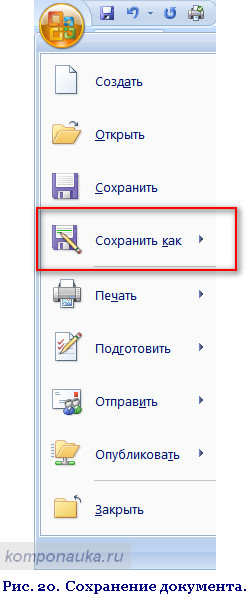
И в двата случая, описани, ще се появи прозорец пред нас.
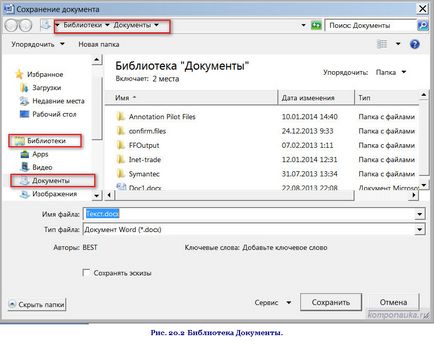
По подразбиране програмата ни предлага, за да запазите документа, като го нарече Tekst.docx. В същото време определя запазването му в папката с документи. Разбира се, можете да кликнете върху Запазване и да оставите всичко както е.
Но това не се препоръчва.
Името на файла, че е желателно да се получи така, че тя поне до известна степен, за да ви информира за съдържанието на документа. На този етап е много удобно да преименувате файла. Да не забравяме, че .docx разширение е необходимо да си тръгне.
Запазване на генерираните файлове се нуждаят на диск D, а не да ги сложи на диск с файловете на системата.
Затова скролер измести надолу, докато линията на диск D. Кликнете върху него. Десният екран показва всички файлове, намиращи се на диска. Ако не искате да сложите нов документ в някоя от папките, просто кликнете върху празно място и изберете Запис.
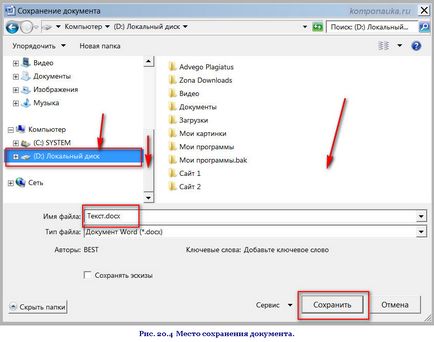
Ако е необходимо, е възможно да се създаде папка на новия файл. Това може да стане в позната начин.
В този случай, можете да отидете по-бързо, като кликнете върху линията създава папка в менюто прозорец. се създава папка, да му дадете име и отворен като кликнете два пъти LMB или кликнете върху бутона Open. Ние кликнете някъде в отворения прозорец на новата папка и кликнете върху Запазване.
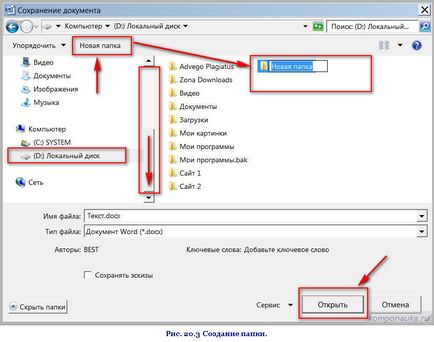
Ако все още се опитват да затворят страницата само отпечатан текст, програмата ще ви попита:
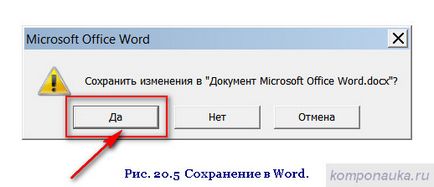
Потвърждаване на желанието си, можете да направите всички по-горе стъпки.
И всичко за днес.
Този пост не е етикет